配置Centos的虚拟机网卡
2017-10-21 12:13
225 查看
配置网卡
在界面处右击打开“open in terminal”
su root 进入管理员
vi /etc/sysconfig/network-scripts/ifcfg-eth0
1.修改BOOTPROTO=”none”
2.在下方输入IPADDR=192.168.6.251(IP地址)
DNS1=114.114.114.114
DNS2=202.102.154.3
GATEWAY=192.168.6.2
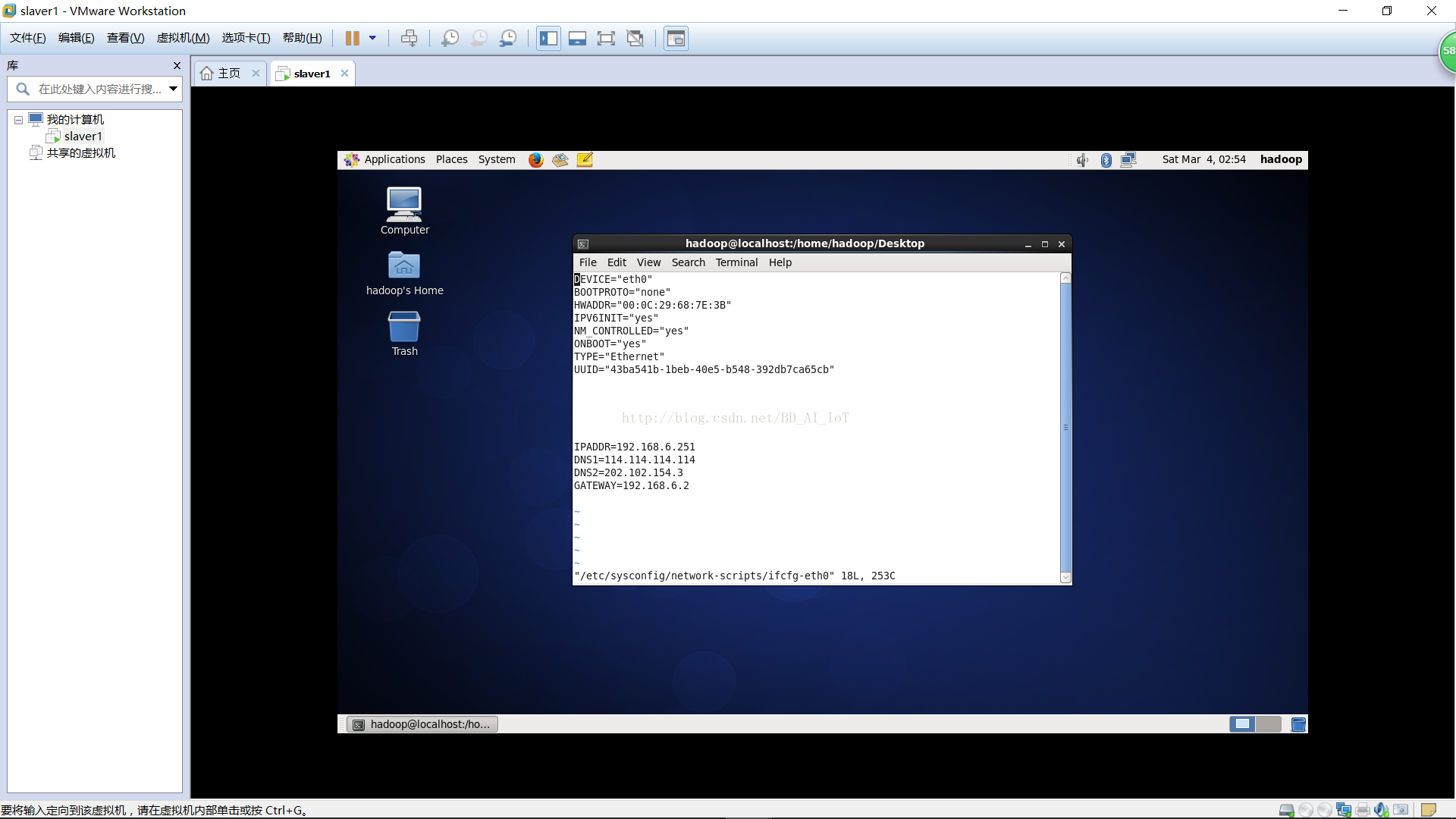
3.先按esc键,在按shift+“:”,在左下方出现“:”,输入wq保存退出。
4.打开编辑---->虚拟网络编译器,点击第三个,更改下方子网ip和子网掩码
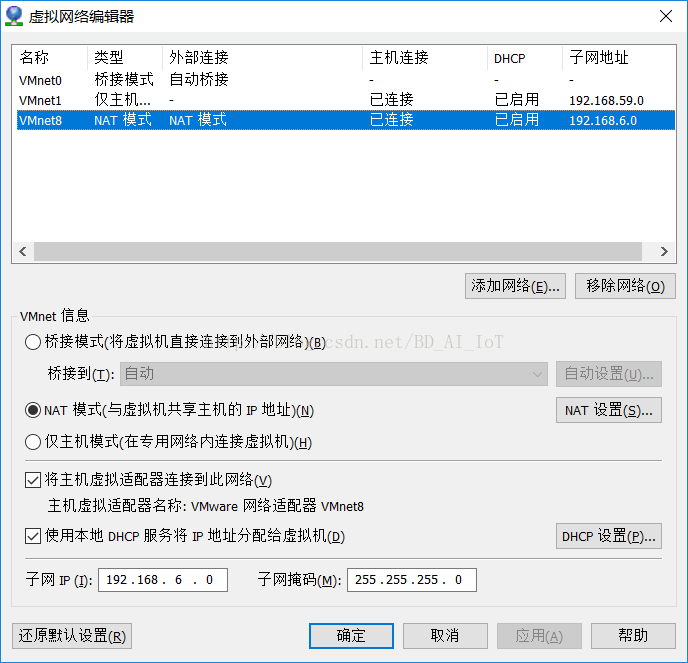
5.打开虚拟机-->设置-->网络适配器-->修改为nat模式
6.打开更改适配器选项,右击VMware Network Adapter VMnet8,属性,进入Internet
协议版本4,更改IP和子网掩码
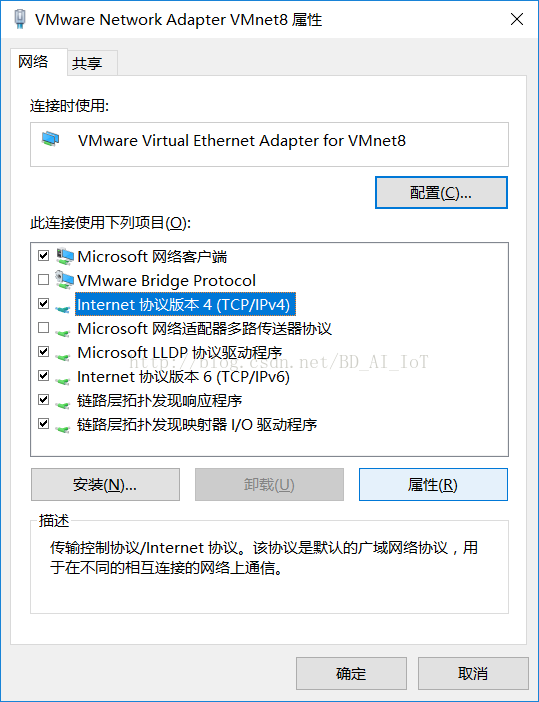
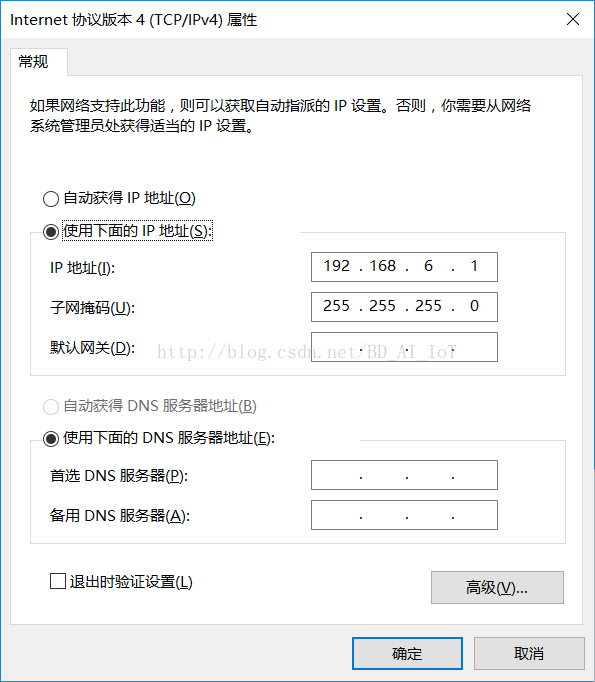
7.service network restart 重启设备
7.显示OK后测试网络,打开浏览器,输入网址,完成即可。
问题一:右上方出现电脑标记叉号,没有网卡?右击我的电脑,进入管理--->>服务与应用--->>服务--->>
VMware Workstation Server开启,进入虚拟机重启网卡,service network restart
问题二:右上角未出现电脑标记,属于service NetworkManager start
虚拟机克隆
1.选择完整版克隆
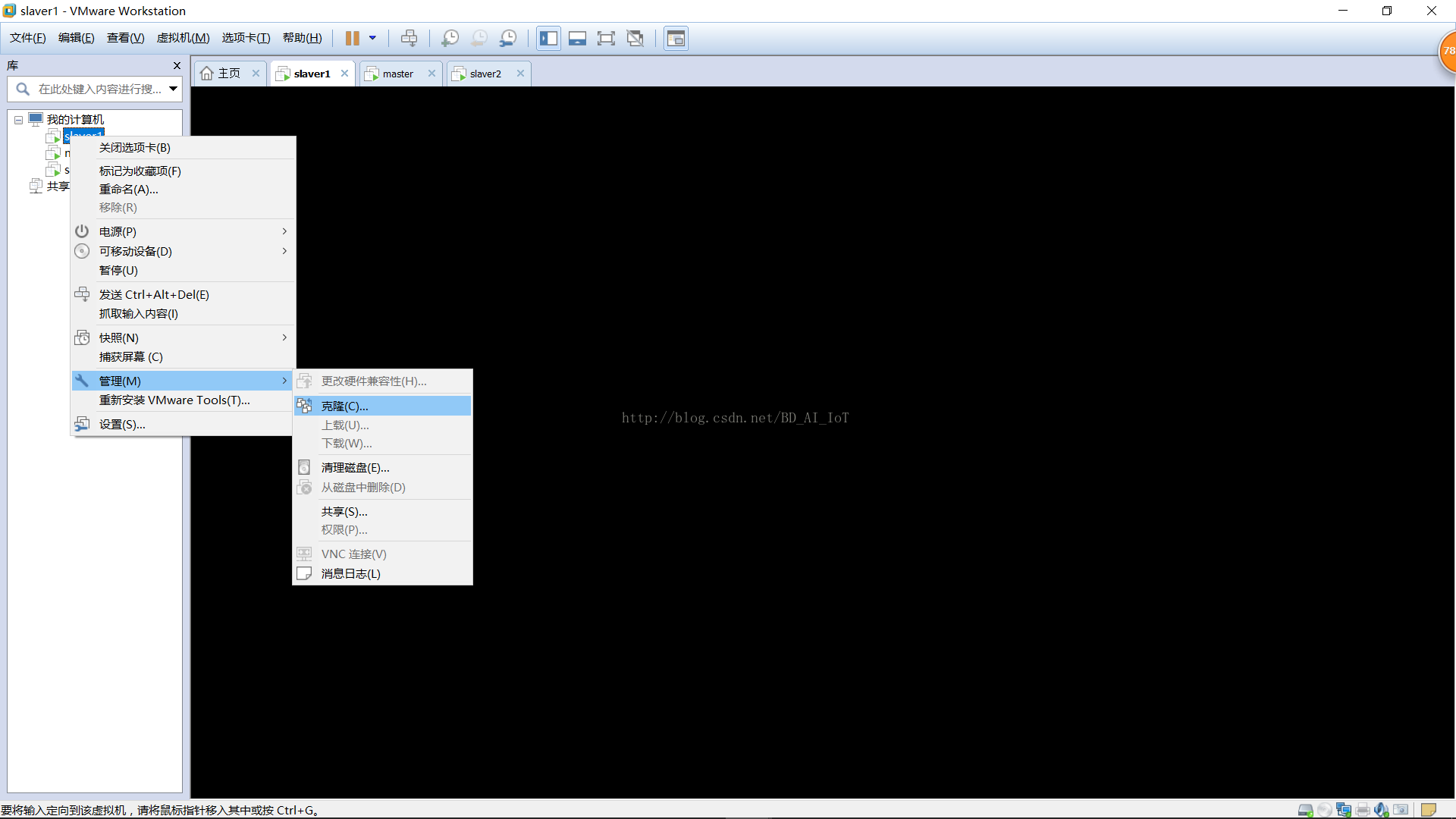
2.查看不同虚拟机的mac地址并修改。虚拟机->设置->网络适配器->高级,查看mac地址
3.进入虚拟机,进入管理员, vi /etc/sysconfig/network-scripts/ifcfg-eth0
4.更改HWADDR为自己虚拟机的mac地址
5.更改IPADDR(虚拟机对应的ip),master为192.168.6.250,slaver1为192.168.6.251,slaver2为192.168.6.252,保存退出
6.输入vi /etc/udev/rules.d/70-persistent-net.rules
删除name=eth0所在的两行,将eth1修改为eth0,保存退出
7.重启设备 service network restart,
8.测试网络 ping www.baidu.com
在界面处右击打开“open in terminal”
su root 进入管理员
vi /etc/sysconfig/network-scripts/ifcfg-eth0
1.修改BOOTPROTO=”none”
2.在下方输入IPADDR=192.168.6.251(IP地址)
DNS1=114.114.114.114
DNS2=202.102.154.3
GATEWAY=192.168.6.2
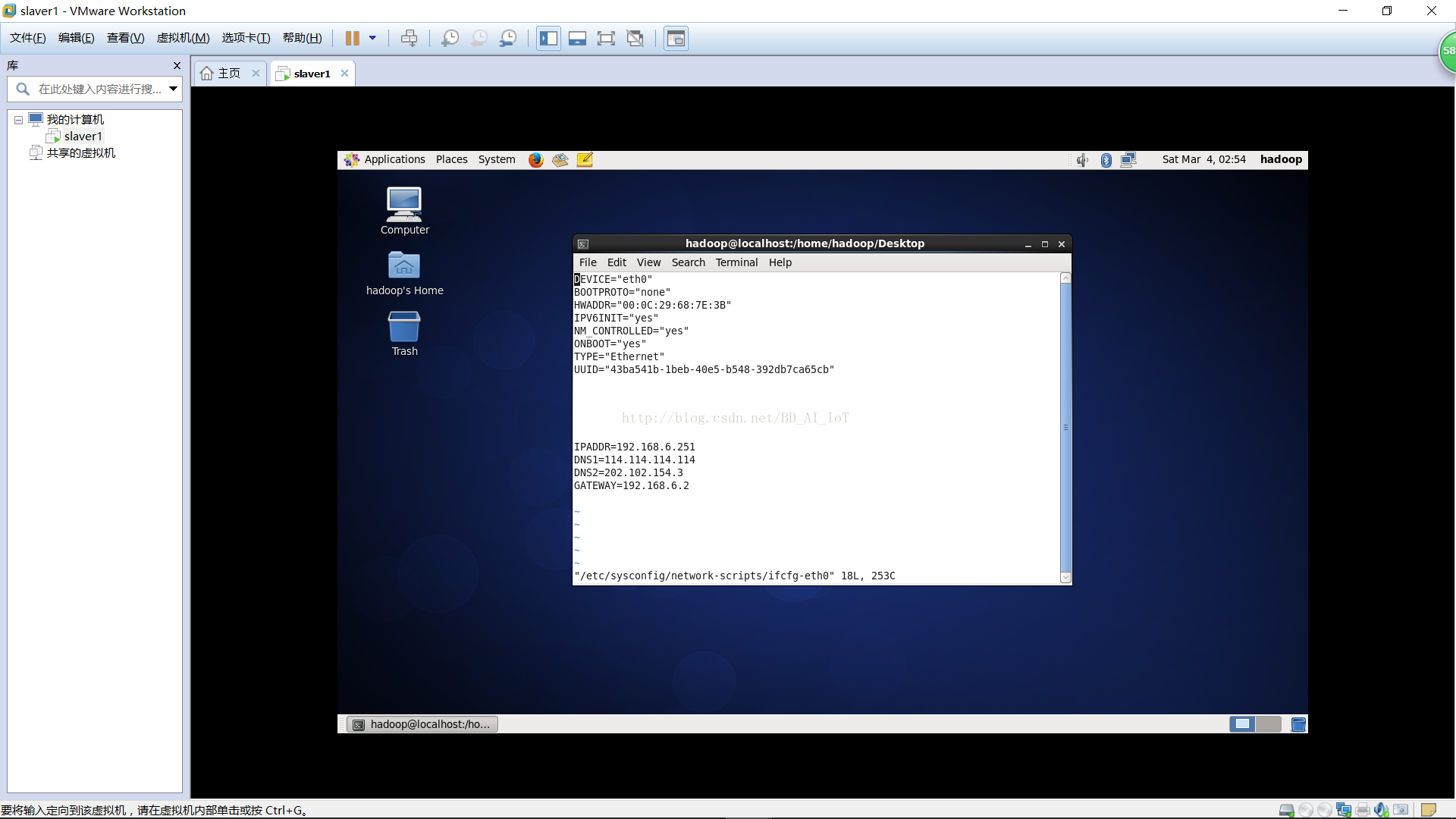
3.先按esc键,在按shift+“:”,在左下方出现“:”,输入wq保存退出。
4.打开编辑---->虚拟网络编译器,点击第三个,更改下方子网ip和子网掩码
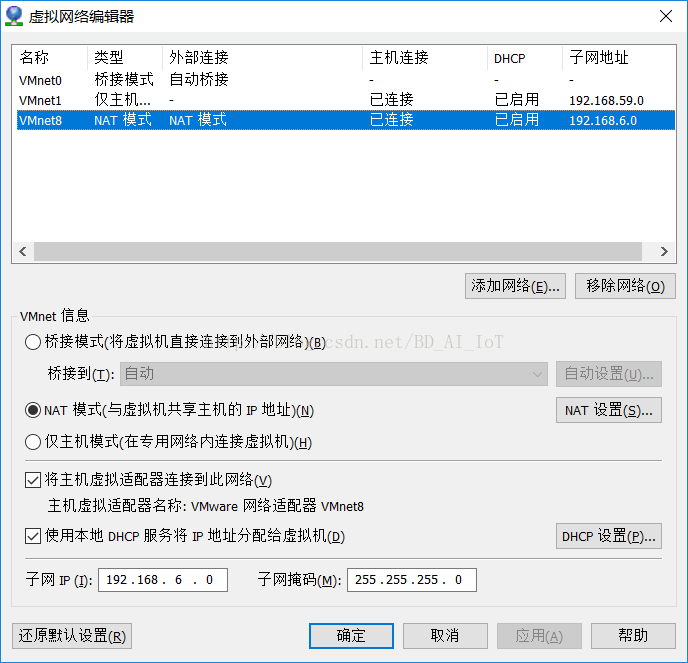
5.打开虚拟机-->设置-->网络适配器-->修改为nat模式
6.打开更改适配器选项,右击VMware Network Adapter VMnet8,属性,进入Internet
协议版本4,更改IP和子网掩码
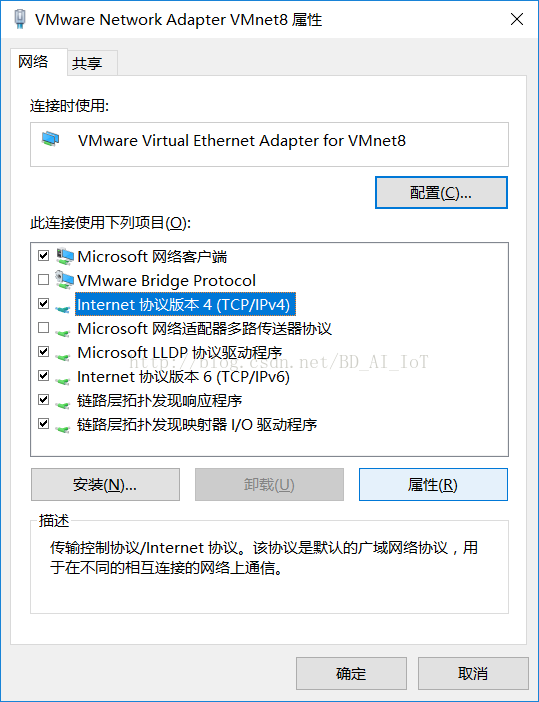
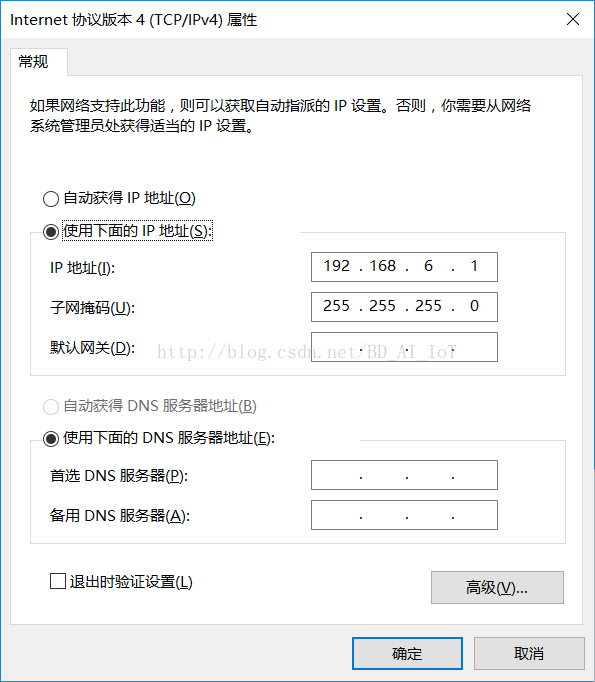
7.service network restart 重启设备
7.显示OK后测试网络,打开浏览器,输入网址,完成即可。
问题一:右上方出现电脑标记叉号,没有网卡?右击我的电脑,进入管理--->>服务与应用--->>服务--->>
VMware Workstation Server开启,进入虚拟机重启网卡,service network restart
问题二:右上角未出现电脑标记,属于service NetworkManager start
虚拟机克隆
1.选择完整版克隆
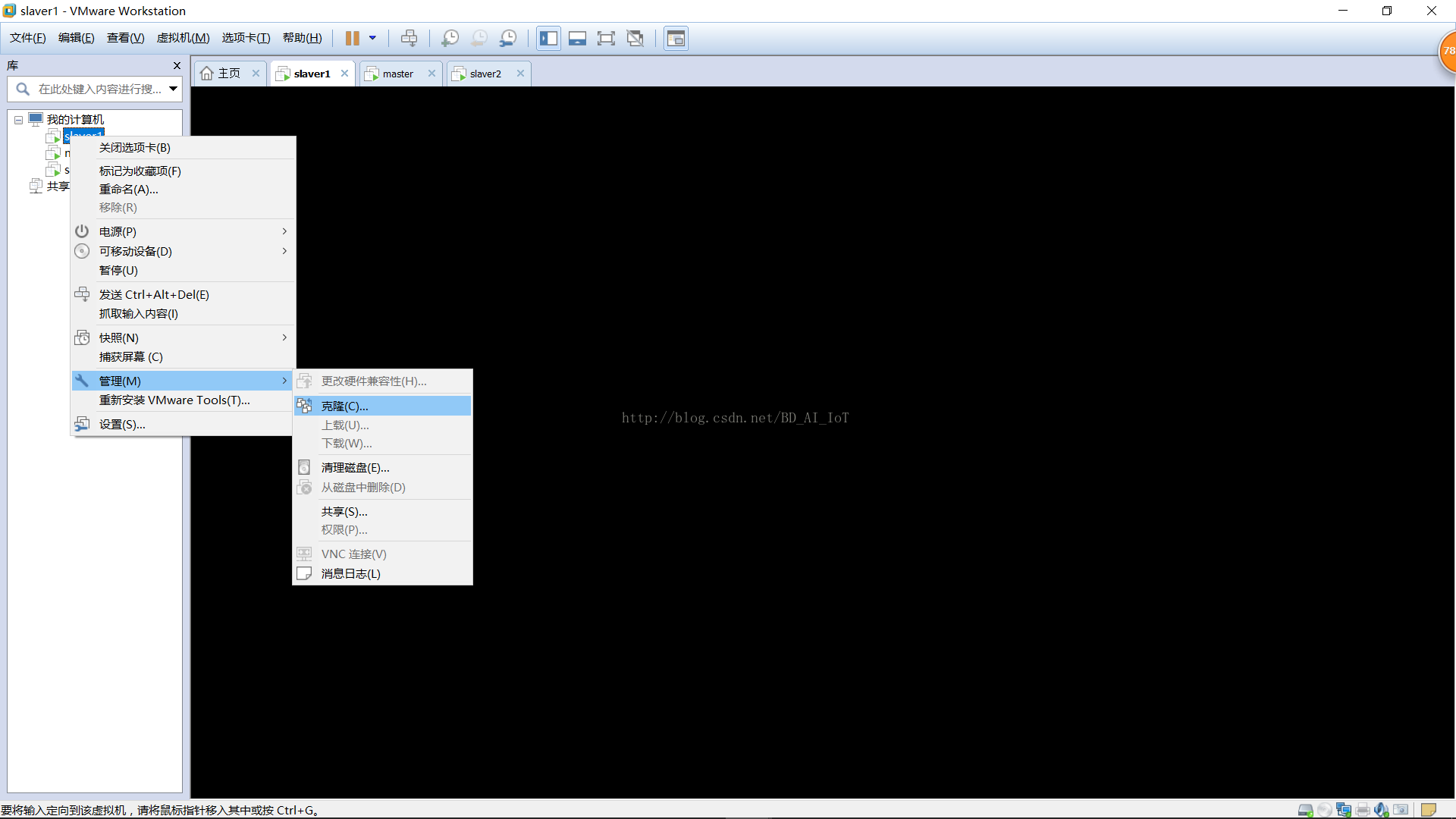
2.查看不同虚拟机的mac地址并修改。虚拟机->设置->网络适配器->高级,查看mac地址
3.进入虚拟机,进入管理员, vi /etc/sysconfig/network-scripts/ifcfg-eth0
4.更改HWADDR为自己虚拟机的mac地址
5.更改IPADDR(虚拟机对应的ip),master为192.168.6.250,slaver1为192.168.6.251,slaver2为192.168.6.252,保存退出
6.输入vi /etc/udev/rules.d/70-persistent-net.rules
删除name=eth0所在的两行,将eth1修改为eth0,保存退出
7.重启设备 service network restart,
8.测试网络 ping www.baidu.com
相关文章推荐
- CentOS虚拟机克隆后网卡配置问题
- 虚拟机克隆Centos后的网卡配置
- 虚拟机centos网卡配置
- 详解VirtualBox + CentOS 虚拟机网卡配置
- 虚拟机克隆Centos后的网卡配置
- VirtualBox + CentOS 虚拟机网卡配置
- 虚拟机克隆linux centos6.5系统网卡配置图文教程
- 虚拟机克隆CentOS后的网卡配置
- 虚拟机克隆CentOS后的网卡配置
- centos-vm克隆拷贝虚拟机网卡配置问题-102
- centos虚拟机配置网卡连接
- VMware 克隆centos虚拟机 网卡配置问题 Device eth0 has different MAC address than expected, ignoring.
- 虚拟机centos系统,停机装第二块网卡,需要更改的配置
- CentOS6.5配置网卡--虚拟机
- openstack 虚拟机网卡配置多个ip-centos
- 虚拟机centos系统,停机装第二块网卡,需要更改的配置
- 虚拟机克隆CentOS后的网卡配置
- [常见问题] CentOS虚拟机克隆后网卡配置问题
- 使用VMware克隆的centos7虚拟机网卡配置找不到问题
- 虚拟机桥接网卡下配置centOS静态IP
